硬盘分区与故障排解手册(上)
[10-10 20:46:00] 来源:http://www.88dzw.com 硬盘维修 阅读:8126次
文章摘要:图4 Windows的磁盘清理Windows操作系统提供的磁盘清理程序是最常使用的磁盘清理程序,它具有磁盘清理基本功能,但它的功能不够完善,例如,不能自动清除多余动态链接库DLL文件及系统注册表中的多余项等。为了能在不影响系统运行的前提下更加彻底地清理磁盘,还需要借助其他磁盘程序来完成。 www.88dzw.com3.磁盘碎片整理硬盘碎片准确地讲应称为文件碎片,它是由于文件被分散保存到磁盘上的不同地方,而不是连续地保存在磁盘连续的簇内所造成的。简单地说,一切程序对磁盘的读写操作都可能在磁盘中产生碎片。在日常使用期间,用户总是不断创建、删除、更新磁盘上的文件,久而久之,磁盘
硬盘分区与故障排解手册(上),标签:移动硬盘维修,http://www.88dzw.com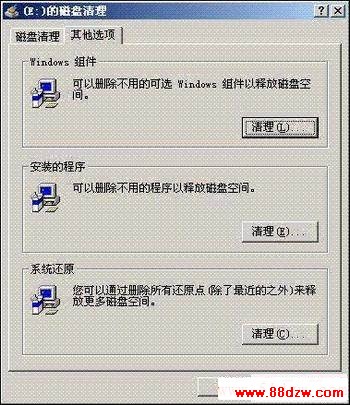
图4 Windows的磁盘清理
Windows操作系统提供的磁盘清理程序是最常使用的磁盘清理程序,它具有磁盘清理基本功能,但它的功能不够完善,例如,不能自动清除多余动态链接库DLL文件及系统注册表中的多余项等。为了能在不影响系统运行的前提下更加彻底地清理磁盘,还需要借助其他磁盘程序来完成。
www.88dzw.com
3.磁盘碎片整理
硬盘碎片准确地讲应称为文件碎片,它是由于文件被分散保存到磁盘上的不同地方,而不是连续地保存在磁盘连续的簇内所造成的。简单地说,一切程序对磁盘的读写操作都可能在磁盘中产生碎片。在日常使用期间,用户总是不断创建、删除、更新磁盘上的文件,久而久之,磁盘上就会累积众多的文件碎片,这就会严重影响系统的性能,造成磁盘空间的浪费,甚至还会减少磁盘的寿命。
在进行硬盘碎片整理前,最好先进行磁盘清理,然后关闭所有应用程序。这是因为在碎片整理时,系统会移动许多文件,如果该文件正在被应用程序所调用,那就无法进行碎片整理,或者碎片整理完成后,该程序发生错误。
至于硬盘碎片整理方法,首选Windows操作系统自带的碎片整理程序,然后可以试试其他碎片整理的相关程序,有些第三方程序,比Windows自带的碎片整理程序快得多,而且效果还不错。
在Windows 2000/XP系统中进行硬盘碎片整理,用户可以右键单击待整理硬盘,选择“属性”命令,在出现的对话框中单击“工具”选项卡,单击“碎片整理”选项组中的“开始整理”按钮即可。
上面介绍的是Windows XP中的碎片整理程序使用方法,在Windows 98系统中,硬盘碎片整理程序类似。
4.应用程序的卸载
前面提到了在磁盘清理中最不易清除的就是软件卸载遗留文件,还包括遗留在注册表中部分数据,这些遗留文件使用常规性的磁盘清理程序是无法完成的,所以将程序完全卸载显得异常重要。
现在,除了“绿色”软件(绿色软件指不需要安装即可正常使用的程序),其他软件程序的安装一般都会同时向三个地方写入数据,最主要的数据当然是在软件安装目录,在该目录下保存着该软件系统的主要数据。除此,软件在安装时还会向Windows系统目录内写入数据,例如,C:\Windows\System目录内导入.dll文件等。最后,许多软件在安装时还会向Windows注册表内写入数据,这部分数据最为隐蔽,普通用户不是很容易就能找到,所以想彻底清理这些数据就显得更加困难。
既然知道了软件安装时都会向这三个位置写入数据,那么要想完全卸载该软件从理论上讲就可以从此入手。由于Windows系统目录及注册表的复杂性与重要性,如果这部分数据清除不正确,反而可能会使Windows系统无法正常使用甚至可能导致系统崩溃。采用这样一种顺序来卸载软件:“软件自带的卸载程序→Windows的添加/删除程序→第三方专用卸载程序”,前两种方法比较直接,能够对比较规范的应用程序进行卸载,但有些不规范的软件,就需要专门的卸载程序了。目前具有这方面功能的程序也很多,最著名的莫过于Norton公司推出的CleanSweep软件。
启动CleanSweep,在程序的主界面上,提供了“CleanUp”、“Internet”、“Programs”等选项,每一个选项中也对应了几个相应的选项。如果用户希望卸载开始菜单内某个程序组的全部程序,只需选择“CleanUp”选项,然后再单击“Uninstall Wizard”(卸载向导)选项即可。
选择“CleanUp→Uninstall Wizard”选项,接着会出现相对应的对话框。在该对话框中,可以从开始菜单、程序组或者桌面上选择待卸载的程序,选择好了卸载程序后,单击“Next”按钮,CleanSweep即会开始分析卸载程序,然后提示准备开始卸载。
上一页 [1] [2] [3] [4] [5] [6] [7] [8] [9] 下一页
- 上一篇:令维修人员大跌眼镜的硬盘故障
《硬盘分区与故障排解手册(上)》相关文章
- › 笔记本电脑误删除了硬盘分区
- › 大硬盘分区(500G以上TB级别硬盘)方案
- › 使用FDisk命令对硬盘分区
- › 在Win 2000/XP下调整硬盘分区与盘符
- › 教您限制用户登录后访问指定硬盘分区
- › Disk genius(Diskgenius)修复硬盘分区表图文教程
- 在百度中搜索相关文章:硬盘分区与故障排解手册(上)
- 在谷歌中搜索相关文章:硬盘分区与故障排解手册(上)
- 在soso中搜索相关文章:硬盘分区与故障排解手册(上)
- 在搜狗中搜索相关文章:硬盘分区与故障排解手册(上)
- · 硬盘中文件无法删除
- · 硬盘解锁教程
- · 硬盘解锁
- · ibm硬盘如何解锁(放电)
- · 我的电脑的分区打不开了
- · 中招也别慌 手把手教您刷新硬盘固件
- · 30款硬盘有问题 细看希捷固件门事件
- · 手把手讲解 让硬盘摆脱五大怪异骚扰
- · 硬盘坏道修复的具体方法!
- · 硬盘坏道修复全攻略




 当前位置:
当前位置: